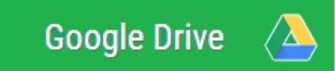CCleaner là một trong những công cụ dọn rác miễn phí dành cho máy tính phổ biến nhất hiện nay. Phần mềm này sở hữu nhiều tính năng hữu ích cùng với đó là phương thức sử dụng vô cùng đơn giản. Trong bài viết này, fullphanmem.com sẽ giới thiệu cho bạn tổng hợp về phần mềm CCleaner.
Nội dung bài viết:
1. Giới thiệu về CCleaner:
CCleaner là một công cụ dọn dẹp hệ thống máy tính được phát hành đầu tiên vào ngày 23/09/2003. Đến năm 2017, được Avast mua lại và phát triển bởi một công ty chuyên về mảng phần mềm cho hệ điều hành Windows là Piriform. Thời gian đầu, công cụ này chỉ phát triển riêng cho hệ điều hành Windows, phải đến nhiều năm về sau phiên bản CCleaner dành cho cả hệ điều hành MacOS và Android.
Theo những số liệu đã được thống kê, vào năm 2011 công cụ CCleaner đã đạt được 700 triệu lượt tải về từ trang chủ của công ty Piriform. Và đạt 2 tỷ lượt tải xuống vào năm 2012. Không chỉ vậy, phiên bản CCleaner dành cho android còn đạt 50 triệu lượt download trên Google Play. Điều này càng khẳng định chất lượng của phần mềm thuc hút được vô cùng lớn người sử dụng với tính năng mà phần mềm mang kai5.
CCleaner là một phần mềm tiện ích được sử dụng trong máy tính với mục đích làm sạch các file rác, một số tập tin Internet tạm thời hay những mục Windows Registry và các chương trình làm hại đến máy tính của bạn. Công cụ này giúp máy tính hoạt động tốt hơn, bền hơn trong quá trình sử dụng.
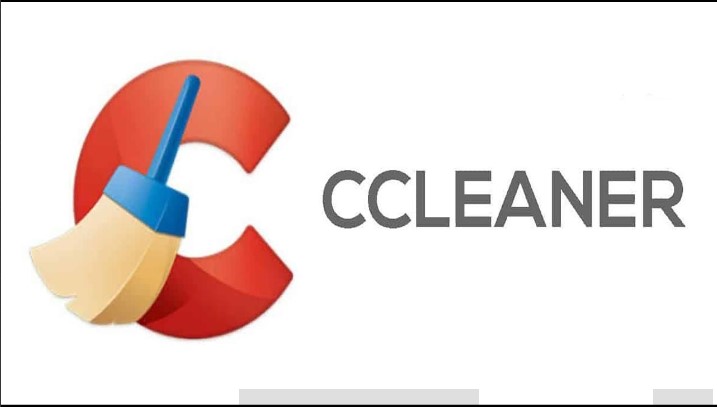
2. Một số tính năng của phần mềm CCleaner.
- CCleaner giúp dọn sạch toàn bộ những file độc hại ra khỏi máy tính của bạn máy tính.
- Tính năng tìm kiếm trùng lặp Duplicate Finder giúp bạn tối ưu hóa được ổ đĩa của mình.
- Bạn có thể kiểm soát được thời gian của mình và quản lý file một cách hiệu quả nhờ tính năng xem file dưới dạng biểu đồ DiskAnalyzer.
- Tính năng tăng tốc Windows.
- Xóa sạch lịch sử duyệt Web mà không cần phải lo nhờ tính bảo mật tại Drive Wiper.
- Hoạt động nhanh chóng không chứa Spyware và adware.
- CCleaner cho phép người dùng có thể gỡ bỏ chương trình ngay trong phần mềm này. Ngoài ra, CCleaner còn có tính năng tương tự ứng dụng MSConfig của nhà Windows, bạn có thể điều chỉnh khởi động sẵn.
3. Cài đặt phần mềm CCleaner.
Sau quá trình sử dụng một thời gian, máy tính của bạn sẽ không thể nào hoạt động được nhanh và bền như ban đầu. Sở dĩ có điều đó xảy ra là bởi máy tính của bạn đang chứa quá nhiều file rác trong ổ cứng khiến cho quá trình hoạt động của máy tính bị trì trệ không còn được tốt như trước nữa. Bởi vậy, phần mềm này sẽ là công cụ giúp bạn khắc phục được tình trạng đó.
Hướng dẫn cài đặt phần mềm.
Download phần mềm CCleaner – Google Drive
Bước 1: Giải nén file vừa tải về máy tính.
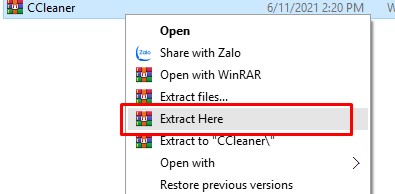
Bước 2: Sau khi giải nén chọn file ccsetup580.exe

Bước 3: Nhấn vào Install để cài đặt.
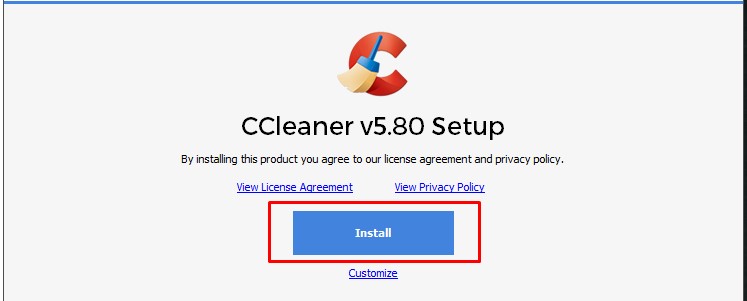
Bước 4: Chọn Accept.
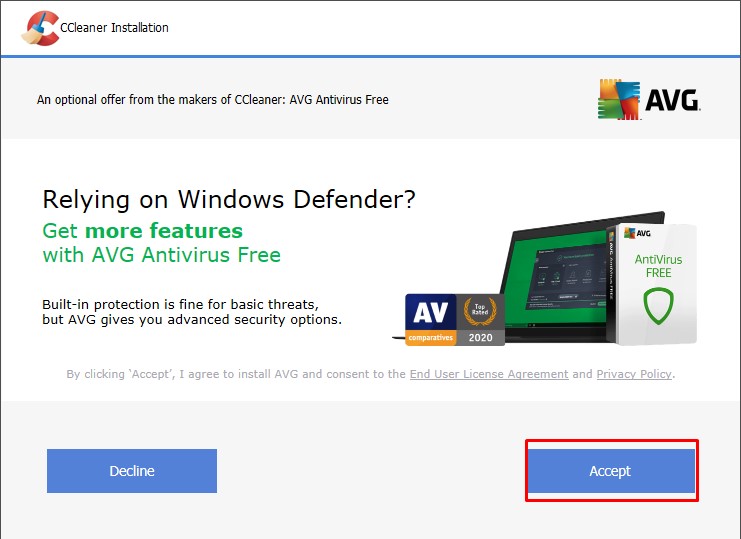
Bước 5: Hoàn tất cài đặt chúng ta nhấn vào Run CCleaner để chạy phần mềm.
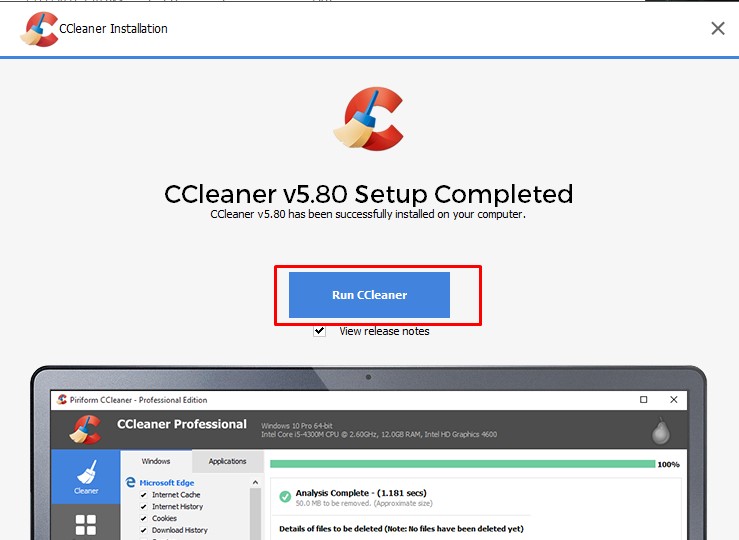
Hướng dẫn sử dụng phần mềm CCleaner.
Bước 1: Để dọn dẹp những file rác trong máy tính chúng ta truy cập vào mục dọn rác.
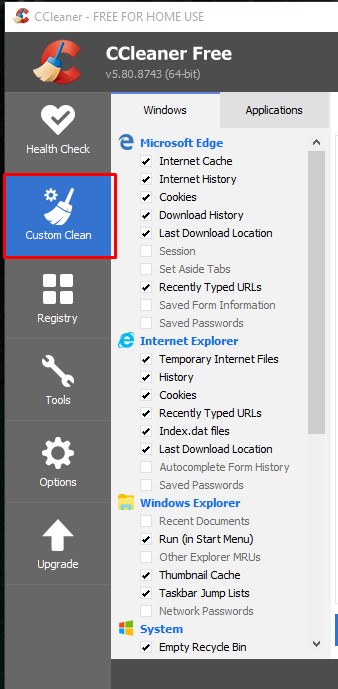
Bước 2: Sau khi chọn ta sẽ thấy hai mục nhỏ trong phần này là ứng dụng (có các chức năng chính là làm sạch file rác, file lưu tạm, cookie…thuộc trình duyệt hay ứng dụng) và windows (gồm những chức năng như làm sạch file logs, file rác, file lưu tạm…của hệ điều hành windows). Những mục này thường được người dùng mặc định từ trước. Sau đó, nhấn vào phân tích (Analyze) để công cụ có thể quét và tìm ra những file rác, file độc hại có trong máy của bạn.
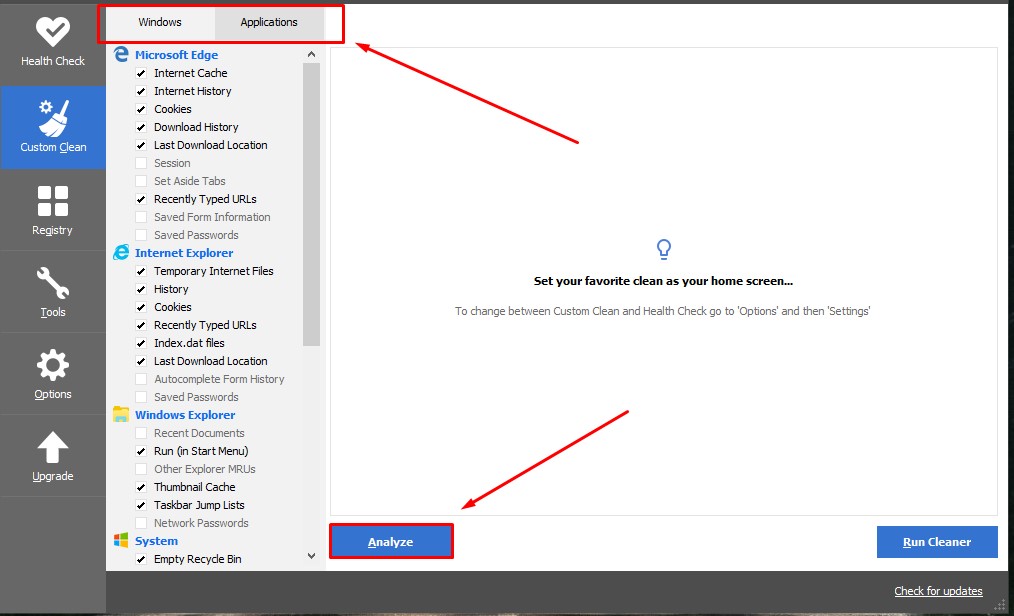
Bước 3: Sau quá trình phân tích, bạn sẽ thấy một loạt những file được phần mềm phân tích và liệt kê. Để xóa những file này bạn chỉ cần nhấn Chạy Cleaner (Run Cleaner).
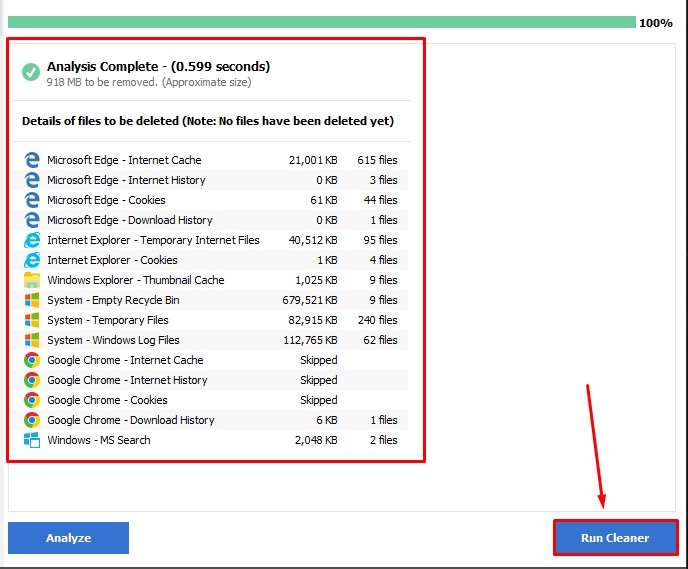
Bước 4: Khi nhận được thông báo Cleaning Complete có nghĩa là bạn đã hoàn tất. Bán cũng có thể xem lại file mà mình đã xóa bằng cách nhấn vào Show Advanced Report.
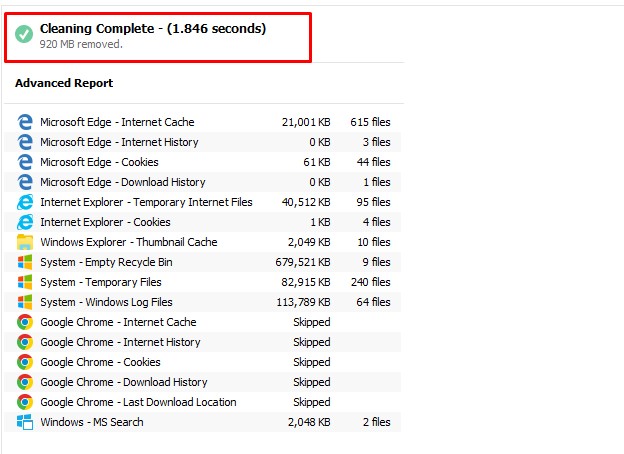
Ngoài ra còn có mục công cụ gồm: gỡ bỏ cài đặt, Khởi động, browser plugins, phân tích ổ đĩa, tìm trùng lặp, khôi phục hệ thống, quét dọn ổ đĩa.
Trên đây là những thông tin về công cụ dọn dẹp và làm sạch ổ cứng CCleaner về cách cài đặt và sử dụng phần mềm…Hy vọng bài viết này có ích đối với bạn trong việc xóa các dữ liệu không dùng tới trong máy tính.
Xem thêm: Các phần mềm trên hệ điều hành Windows.